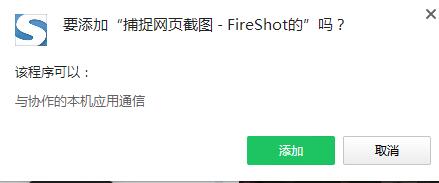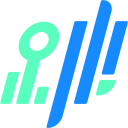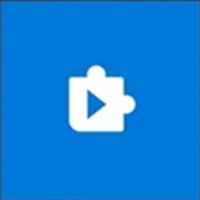FireShot官方版是一个网页截图的chrome插件,FireShot最新版插件能够截取各种形式的图片,整张截图、可视部分的、选定区域的都可以进行截图,也可以选择多种输出方式,同时FireShot还支持涂鸦、编辑截取的图片的功能,功能十分的全面和易用。
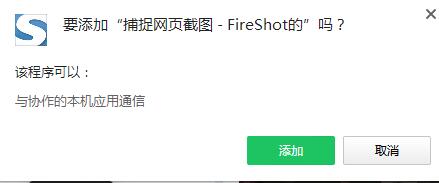
FireShot基本介绍
在我们浏览网页的时候会遇到一些有价值的东西截图保存下来和好友分享,这时就会用到截图工具。通过Chrome开发者工具,就可以截图,但使用起来有点麻烦,也不适合普通用户使用。而且还有一个伤脑的问题,chrome浏览器不像手机那么容易可以截取长图,这个很麻烦。在这里给大家推荐一款实用的chrome截图插件,捕捉网页截图 - FireShot。一起来看下吧。
FireShot安装教程
方法一:.crx文件格式插件安装
1.首先用户点击谷歌浏览器右上角的自定义及控制按钮,在下拉框中选择设置。
2.在打开的谷歌浏览器的扩展管理器最左侧选择扩展程序或直接输入:chrome://extensions/
3.找到自己已经下载好的Chrome离线安装文件xxx.crx,然后将其从资源管理器中拖动到Chrome的扩展管理界面中,这时候用户会发现在扩展管理器的中央部分中会多出一个”拖动以安装“的插件按钮。
4.松开鼠标就可以把当前正在拖动的插件安装到谷歌浏览器中去,但是谷歌考虑用户的安全隐私,在用户松开鼠标后还会给予用户一个确认安装的提示。
5.用户这时候只需要点击添加按钮就可以把该离线Chrome插件安装到谷歌浏览器中去,安装成功以后该插件会立即显示在浏览器右上角(如果有插件按钮的话),如果没有插件按钮的话,用户还可以通过Chrome扩展管理器找到已经安装的插件。
方法二:文件夹格式插件安装
1.首先用户点击谷歌浏览器右上角的自定义及控制按钮,在下拉框中选择设置。
2.在打开的谷歌浏览器的扩展管理器最左侧选择扩展程序。
3.勾选开发者模式,点击加载已解压的扩展程序,将文件夹选择即可安装插件。
FireShot使用方法
1.使用FireShot截图。浏览网页,按下FireShot扩展程序图标,在弹出菜单中选择:捕捉整个页面、捕捉可见部分或捕捉选定区域即可。

2.保存截图到文件。FireShot会打开一个新的标签页,上面显示截图,下面显示保存截图选项,可以保存到文件,或另存为pdf。
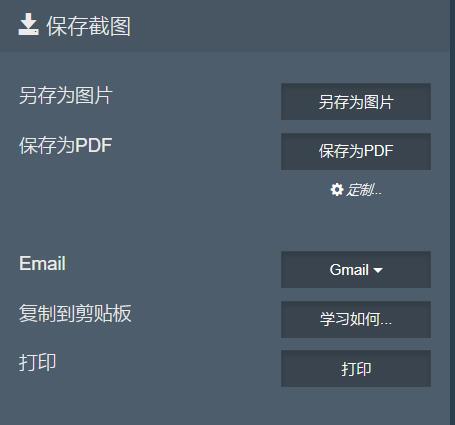
3.保存截图到剪贴板。在截图上面点右键,弹出菜单上选择"复制图片"就可以将截图复制到剪贴板上了。
4.FireShot选项设置。点击FireShot图标,弹出菜单上选择"选项",进行FireShot选项设置功能,可以设置图片格式、截图热键、图片输出文件夹等选项。
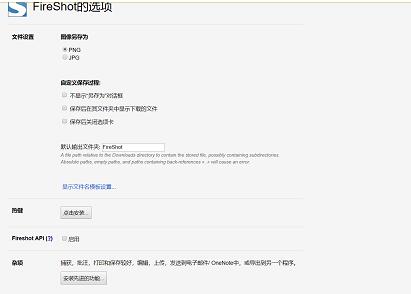
5.对截图进行编辑。点击选项设置功能中的"安装先进功能",就可以安装FireShot截图编辑插件。当升级成高级版后会多出一些功能,例如截取整个网页后可以对截图进行编辑或者涂鸦,在截完图后的界面上会多出一排工具。当然只有购买了pro版才会开启所有功能。
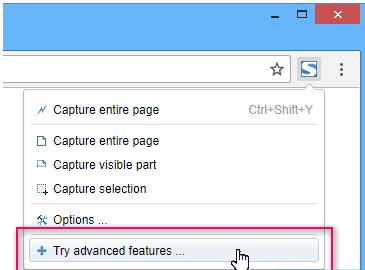
FireShot更新日志
1:全新界面,清爽,简单,高效
2:性能越来越好
华军小编推荐:
FireShot功能和官方出品的一样齐全,界面更加美观大方,设计更完善,不断满足用户的需求欢迎下载。感兴趣的还可以下载{recommendWords}